PC起動時に毎回パスワード入力が面倒…。そんな方に朗報です!
Windowsのレジストリを少し変更するだけで、起動時のパスワード入力を自動化できます。
本記事では、Windows 11 を中心にWindows 10にも対応した手順を、初心者でも安心して実行できるように図解付きで解説します。
レジストリエディタを使ってレジストリを変更することで、自動ログインを設定することができます。
レジストリーを編集し誤った編集をしてしまうとパソコンが起動しなくなってしまう危険があります。
編集には十分注意して行いましょう。
パスワード省略はセキュリティ上は問題が有ります。管理は十分に気をつけてください!!
注意喚起(セキュリティ配慮)
- 自動ログインを設定すると、誰でもPCにアクセス可能になるリスクがあります。特にノートPCや共有環境では注意が必要です。
- レジストリ作業前には必ず「レジストリのバックアップ」または「システム復元ポイントの作成」を行いましょう(Microsoft公式推奨)
自動ログイン設定について
Windows11のパソコンで自動ログインする設定には4つの方法があります。
- netplwizを使った設定(MIcrosoftアカウントのみ)
- アカウントのパスワードを無しにする方法(ローカルアカウント)
- Autologonを使った設定
- レジストリーを変更する
ここではnetplwizを使った設定(MIcrosoftアカウントのみ)の紹介です。
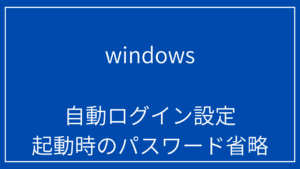
アカウントには種類があることを知りましょう。
Windowsで作成できるアカウントには3つあります。
・ローカルアカウント
・MIcrosoftアカウント
・組織アカウント
個人で使う場合はローカルアカウントかMicrosoftアカウントになります。
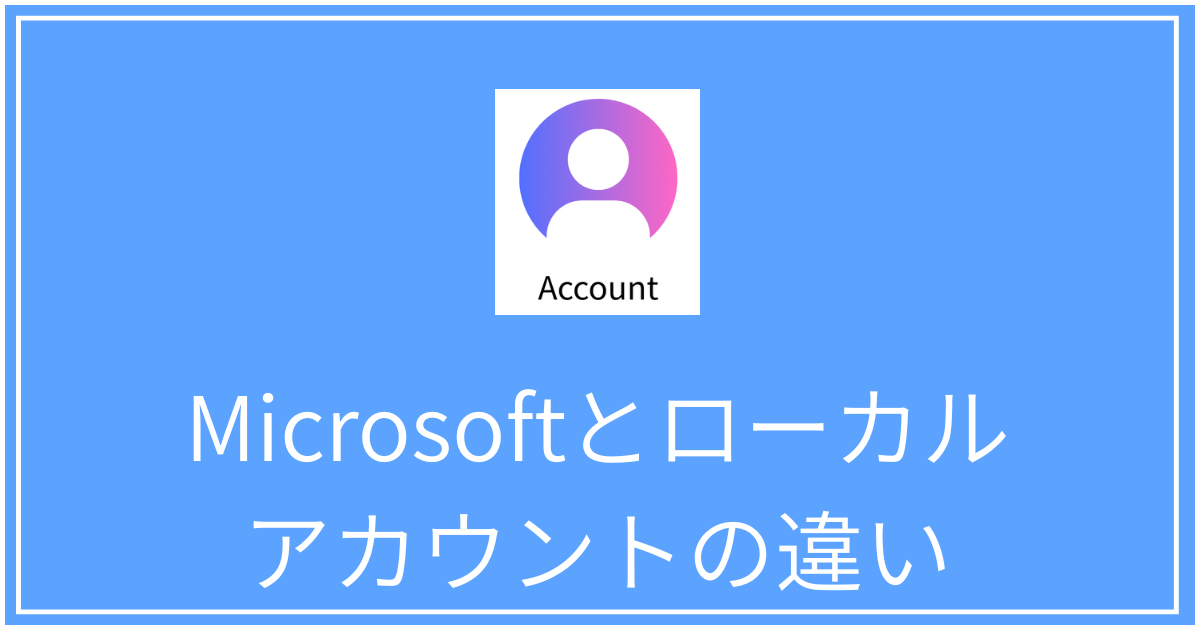
3つめの組織アカウントは職場や学校などで管理されているアカウントになります。
一般的には有償アカウントです。職場または学校アカウントやMicosoft Entraアカウントといわれるアカウントになります。
具体的には xxx.onmicrosoft.com (xxx部分は独自に初期設定時に設定します)と Microsoft Entra IDに設定している独自ドメインのものが該当します。
Exchange Online を利用している場合は、会社の独自メールアドレスを登録しているケースが多いかと思います。
レジストリーを変更して自動ログインを設定
レジストリエディタでWinlogonを表示し設定します。
HKEY_LOCAL_MACHINE\SOFTWARE\Microsoft\Windows NT\CurrentVersion\Winlogon
ショートカット「Win」キー+「R」キーを入力してレジストリエディターを起動します
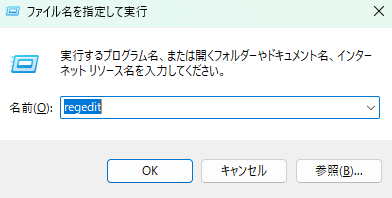
窓に下記を入力するか、ツリーをたどっていきます。
HKEY_LOCAL_MACHINE\SOFTWARE\Microsoft\Windows NT\CurrentVersion\Winlogon
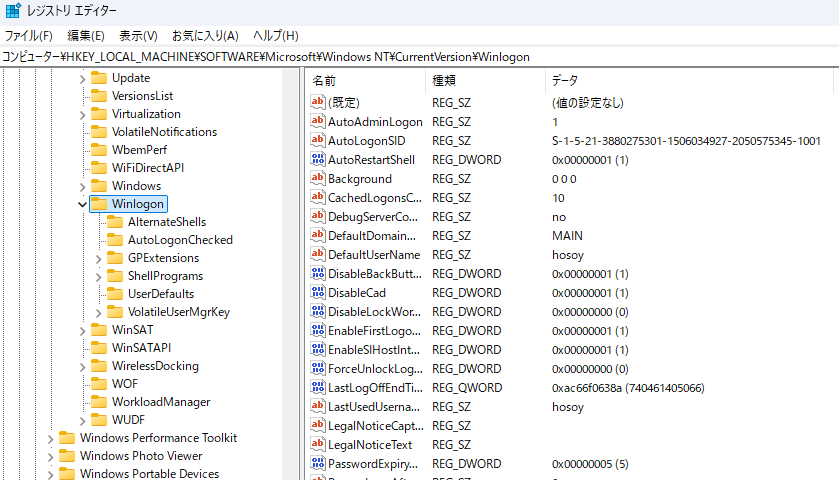
- AutoAdminLogon
- DefaultDomainName
- DefaultUserName
- DefaultPassword
1.AutoAdminLogon
AutoAdminLogonはデフォルトの値が0です。
このAutoAdminLogonを1に変更することで自動ログインがONになります。
値の変更方法はAutoAdminLogonをダブルクリックし、表示された編集画面で「値のデータ」を編集します。
もしAutoAdminLogonがない場合
Winlogonの中で右クリック>新規>文字列値の順で選択して作成します。
2.DefaultDomainName
ドメインに参加している場合はDefaultDomainNameをダブルクリックして、値のデータにドメイン名(コンピュータ名)を入力します。
3.DefaultUserName4.DefaultPassword
あとは「DefaultUserName」、「DefaultPassword」に自動ログインしたいユーザー名とパスワードを登録します。
もしこれらのエントリがなければ新規で作成(文字列の値)してから値のデータに登録します。
レジストリ変更による自動ログインを解除する方法
レジストリの変更による自動ログインを解除したい場合は、レジストリエディタを起動して以下の操作を実行します。
・AudoAdminLogonの値を0に変更
・DefaultPasswordを削除
これらの操作を行うことでレジストリによる自動ログインを解除できます
おわりに
レジストリ変更による自動ログイン時のパスワード省略の紹介でした。
しかし、セキュリティ上は問題がありますから、管理はしっかりと行うことは必要です。


コメント